Выбираем блок питания для ноутбука | Блог
Здравствуйте, уважаемые читатели.
Сегодня мы поговорим о выборе блока питания для ноутбука. Что такое блок питания для ноутбука, объяснять, наверное, не надо? Все видели эту черную коробочку с двумя проводами.
По сути это импульсный блок питания, который преобразует сетевое напряжение в напряжение, необходимое для зарядки аккумулятора ноутбука и его работы.Блоки питания идут в комплекте с самим ноутбуком. Если вы задумались о покупке нового, значит произошла печальная история и старый либо сгорел, либо утерян, либо ваш домашний любимец отгрыз от него все провода. Неисправный блок питания лучше не выбрасывать. Он может пригодиться для выбора нового. Впрочем, иногда удобно иметь два адаптера если вы пользуетесь ноутбуком скажем на даче и дома, забыть такую небольшую вещицу при поездке на дачу несложно. Чтобы не таскать с собой еще и адаптер, весьма удобно иметь пару. Итак, как выбрать блок питания для ноутбука?
Характеристики блоков питания

Входное напряжение. Если это сетевой блок питания (пока не буду останавливаться на автомобильных версиях, расскажу подробнее об этом ниже), то оно равно 230 В. Да, именно 230 В. В России согласно требований ГОСТ 29322-92 сетевое напряжение должно составлять 230 В при частоте 50 Гц. Такие стандарты действуют и в большинстве стран Европы и именно под этот стандарт выпускаются все бытовые электрические приборы. Хотя мы все равно по привычке называем его 220 В. Если на блоке питания написано 100-240 В, то такой нам тоже подойдет. Как я уже писал выше, это импульсные преобразователи, а они имеют весьма широкие допуски по входному напряжению. Впрочем, если вы покупаете адаптер в России и будете использовать его здесь, можно не обращать на этот параметр никакого внимания.
Выходное напряжение Данный параметр может довольно сильно варьироваться в зависимости от производителя и модели ноутбука — от 15 В до 24 В. Подбирать нужно, естественно, с таким же напряжением, как у вашего старого блока питания. Впрочем, небольшое отклонение (плюс-минус 0,5 В) никак не скажется на надежности и производительности.
Регулировка выходного напряжения
Наличие возможности регулировки дает более широкие возможности при подборе блока питания под ваш ноутбук.
Она может быть автоматическая или ручная.
Ручная регулировка представляет собой наличие специальных переключателей прямо на корпусе устройства. Каждое деление обязательно подписывается значением, обозначающим необходимое количество вольт.
Адаптеры с автоматической регулировкой имеют стабилизаторы прямо в конструкции своей платы. Благодаря этому вам не придется беспокоиться о ручном переключении. Все что вам нужно – это сменить коннектор на подходящий.
Блоки питания с постоянным значением напряжения не имеют возможности регулировки.
Выходной ток.
У нового блока питания этот параметр должен быть такой же или больше, чем у старого блока питания. Если максимальный выходной ток нового адаптера будет меньше, то блок питания будет либо отключаться при максимальной нагрузке, либо вообще выйдет из строя.
Выходная мощность Так как выходная мощность непосредственно связана с током (кто помнит физику, мощность равна произведению тока на напряжение) то и рекомендации тут аналогичны. Этот параметр должен быть не меньше, чем у вашего старого источника питания. Если он будет больше, то ничего страшного не произойдет. И еще сразу расскажу про известный миф о том что мощные блоки питания потребляют больше. Нет, это неправда. Выходная мощность, указанная на блоке, это максимальная мощность, которую способен отдать источник питания в нагрузку и это не значит, что он будет выдавать ее постоянно. Гиперкар Bugatti Chiron развивает скорость до 420 км/ч, но это не значит, что на нем можно ездить только на такой скорости. Как надавите на педаль газа, так он и поедет. Аналогично и с блоком, сколько запросит от него ноутбук, столько он и отдаст. Допустим, у вас был блок питания мощностью 60 Вт, а на замену вы приобрели блок мощностью 90 Вт. Потребление не увеличится, просто новый блок будет работать не в полную силу, что, кстати, вполне может благоприятно сказаться на сроке его службы. Так что иногда полезно взять блок большей мощности, особенно, если вы не уверены в производителе. Ну и пожалуй один из самых важных параметров — тип разъема. Само собой, если разъем на блоке питания не подойдет к разъему на ноутбуке, мы просто не сможем его подключить.К сожалению, не существует единого стандарта на разъемы для блоков питания для ноутбуков. Поэтому их сейчас расплодилось довольно много, что создает определенную путаницу. Давайте попробуем разобраться. Большинство блоков имеют цилиндрический разъем с парой контактов. Внешний контакт обычно минус. Маркируются такие разъемы по диаметру внешнего и внутреннего контакта.
Вот несколько примеров самых распространенных сейчас коннекторов.
Такой тип коннектора используется в ноутбуках Samsung. Имеет тонкий центральный контакт. Выходное напряжение равно 19 В.
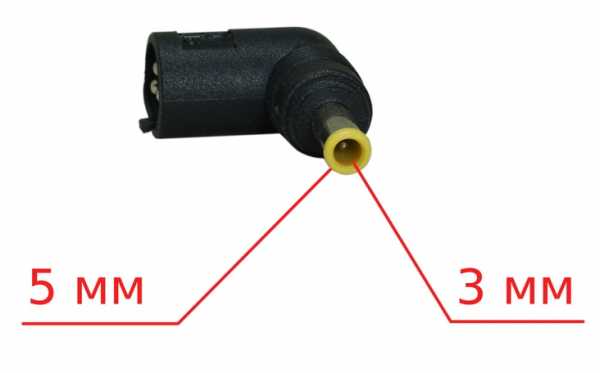
Разъем используется в ноутбуках Lenovo. Имеет тонкий центральный контакт. Выходное напряжение равно 20 В.
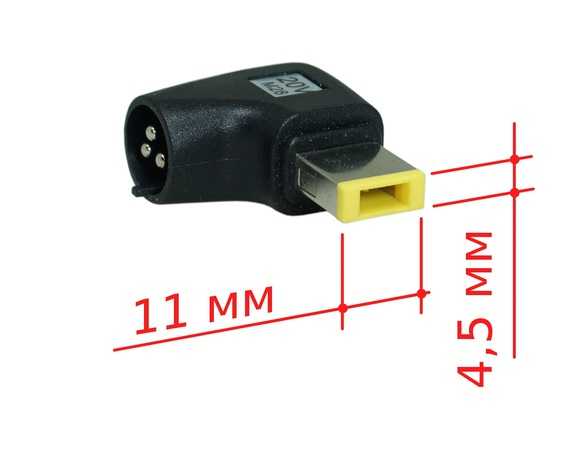
Данный разъем используется в ноутбуках Toshiba. Выходное напряжение равно 15 В.

Используется в ноутбуках Compaq и НР. Выходное напряжение равно 18,5 В.

Два одинаковых разъема, но адаптеры питания имеют различное выходное напряжение: 16 В в блоках питания ноутбуков IBM, Lenovo и 19 В в блоках Acer, Compaq, Delta, Fujitsu, Toshiba и Liteon. Соответственно, хоть и внешне они идентичны, между собой не совместимы.
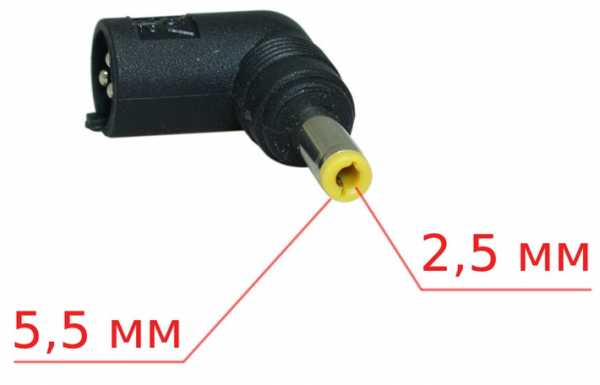
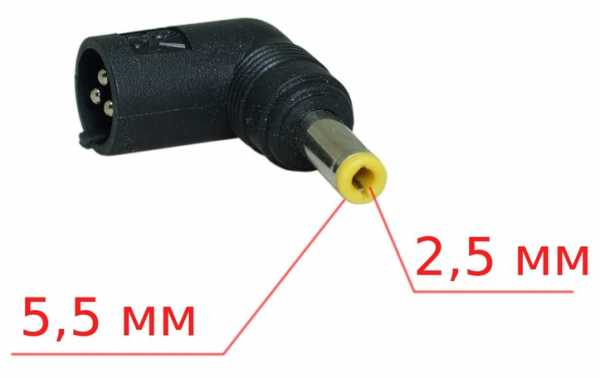
Используется в адаптерах ноутбуков Acer, Compaq, Delta, HP, Fujitsu, Gateway, Toshiba, Liteon. Выходное напряжение 19 В.

Используется в адаптерах питания ноутбуков Sony. Выходное напряжение 19,5 В.
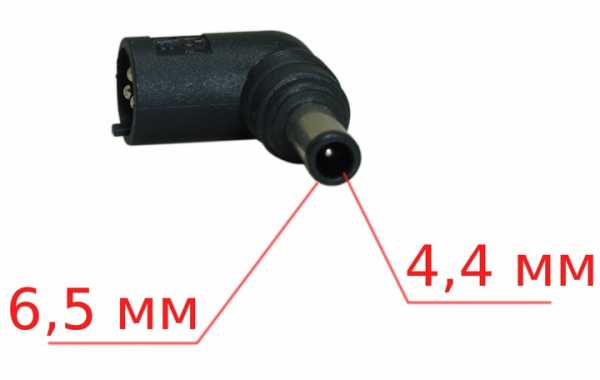
Производитель, к сожалению, в большинстве случаев маркировку разъема нигде не обозначает. Если вы уверены в себе, можно замерить коннектор штангенциркулем. Причем, в таких измерениях важны даже десятые доли миллиметра, иначе, если вы неверно сделаете замеры, коннектор может не подойти. Но лучше обратиться к специалистам в сервисном центре или, если есть такая возможность, проверить совместимость придя с ноутбуком (или зарядным устройством от него) в магазин.
Часто производители универсальных блоков питания обозначают на упаковке или в инструкции типы имеющихся в комплекте коннекторов и ноутбуки, к которым эти коннекторы подходят. Хитрее всего с разъемами поступили компании Dell и HP (не все модели). Разъемы питания у Dell, например, имеет три контакта, один из которых является сигнальным. В блоке питания установлен специальный чип EPROM Dallas Semiconductor DS2501 и через этот контакт ноутбук считывает с него информацию о мощности и типе источника питания, если он посчитает мощность недостаточной, то отключает зарядку батареи или даже вообще не запускается. Сделано это для защиты потребителя от проблем, связанных с некачественных источниками питания. Заодно позволяет компании поднять цены на оригинальные комплектующие и положить лишние деньги в карман. Впрочем, этот секрет давно разгадан и некоторые производители устанавливают эту микросхему прямо в разъем, предназначенный для питания ноутбуков Dell. Так что необязательно искать именно фирменный адаптер. Впрочем, иногда хотя и заявлена поддержка ноутбуков Dell, но чипа в разъеме нет и заряжать батарею такой адаптер не будет. Разъемы некоторых адаптеров питания ноутбуков компании НР подобны разъемам Dell, но между собой они не совместимы. Ну и естественно, выделяется в этом плане компания Apple, которая выпускает для своих ноутбуков источники питания MagSafe с оригинальными (и весьма удобными, кстати) магнитными коннекторами.

Чтобы определить, какой адаптер питания вам нужен, достаточно посетить страничку официальной поддержки Apple. Там подробно описано, к какому ноутбуку какой адаптер питания необходим. А потом вам останется всего лишь выложить за него в два или три раза больше денег, чем за адаптер подобной мощности и качества от других производителей. Стиль требует жертв.
Впрочем, подобные методы только раззадоривают китайских производителей выпускать дешевые подделки, которые похожи на оригинал только внешне. В октябре 2016 года компания Apple закупила в одном известнейшем интернет-магазине партию аксессуаров собственного производства. После исследования оказалось что 90 % из закупленного оказалось подделкой. Так что покупайте адаптеры питания только у проверенных и надежных поставщиков. Очень удобно, если производитель универсального адаптера на упаковке размещает табличку с размерами и совместимостью коннекторов.
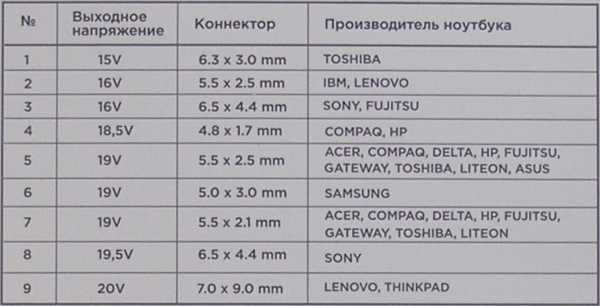
Зная размеры коннектора и выходное напряжение адаптера, вы можете самостоятельно разобраться, подойдет вам данный блок питания или нет.
Защита от нагрузки
Может включать следующие стандарты:
UVP – Under Voltage Protection – защита от низкого напряжения.
OVP – Over Voltage Protection – защита от превышения выходных напряжений (необходима для всех блоков питания стандарта ATX12V).
OCP – Over Current Protection – защита от скачков тока при перегрузке любого из выходов.
OTP – Over Temperature Protection – защита от перегрева.
OLP – Over Load Protection – защита от перегрузки по суммарной мощности по всем каналам.
SCP – Short Circuit Protection – защита от короткого замыкания.
Не все производители уточняют этот параметр, но он существует.
Выбор адаптера по типу подключения На данный момент существуют два типа источников питания:
— сетевые, то есть, которые подключается к сети 230 В.
— автомобильные, которые подключаются к бортовой электросети автомобиля через стандартный разъем прикуривателя.

Имеются так же универсальные модели, которые могут подключаться как к сети 230 В, так и к автомобильной сети питания. Естественно, такие модели стоят чуть дороже. Если вы часто путешествуете на автомобиле с ноутбуком, то обратите внимание на модели с подключением к бортовой сети.
Дополнительные возможности У некоторых блоков питания существует отдельный выход USB для зарядки различных гаджетов. Это достаточно удобная опция, которая позволяет сократить количество различных зарядных устройств. На ноутбуке, конечно, есть порты USB, но они обычно недостаточно мощные для быстрой зарядки современных гаджетов.
Заключение
Надеюсь, что эта небольшая статья поможет вам в выборе блока питания для ноутбука, если же после прочтения данного материала у вас остались сомнения в способности самостоятельно подобрать адаптер питания, обращайтесь в сервисные центры или консультируйтесь у менеджеров магазинах. Хотя я бы лучше посоветовал именно поход в авторизированный сервисный центр производителя вашего ноутбука.
club.dns-shop.ru
Как выбрать блок питания для ноутбука?
Без него не будет работать ни один самый навароченный портативный компьютер, это сетевое зарядное устройство и блок питания ноутбука, очень важный компонент всей системы.

Как выбрать правильно блок питания?
При подборе сетевой зарядки для вашего ноутбука следует обращать внимание на его основные характеристики:
1. Напряжение сети (Обычно это 220В, в Америке 110В)
2. Выходное напряжение (V)
3. Сила выходного тока (А)
4. Тип штекера, который вставляется в корпус ноутбука (разъем)
Где искать эти характеристики?
Они обычно отпечатаны на шильде, прикрепленной к нижней части корпуса ноутбука или выгравированы на повержности (иногда очень мелким размером шрифта).
Рассмотрим все характеристики подробнее.

1. Напряжение сети
Большинство современных блоков питания являются универсальными, т.е. они поддерживают и 110 Вольт и 220 Вольт, вы сможете пользоваться вашим блоком питания и в России, и в Европе, и в США. Но обратите внимание на шпепсельный контакт, в Европе и США она несколько другой, чем в России. Эта несовместимость легко решается с помощью соответствующих адаптеров.
2. Выходное напряжение
Ноутбуки основных крупных производителей имеют входное напряжение от 15 до 20 Вольт. Когда вы выбираете совместимый адаптер питания, то можно взять его под напряжение больше/меньше номинала на 1-2 вольта.
3. Сила выходного тока
А вот при подборе силы тока сетевого блока для лаптопа уже есть жесткое правило – выходная сила тока блока питания не должна быть меньше требуемой для ноутбука. Чем выше сила тока блока питания (при одном и том же напряжении), тем этот блок питания мощнее.
В интернете вы можете найти популярные заблуждения, что более мощный блок питания может испортить аккумулятор вашего ноутбука, подобно тому, как более мощный генератор может перезарядить аккумулятор в автомобиле, что в конечном результате приведет к возможному пожару, или к взрыву. Но нет! Только не в этом случае, это все лишь заблуждение, т.к. существует физический закон Ома, определяющий связь силы источника (или электрического напряжения) с силой тока, протекающего в проводнике и сопротивлением проводника.
Таким образом, более мощное сетевое зарядное, питающее ваш ноутбук не только не повредит, но и даже не будет работать на пределе своих возможностей. И, наоборот, более слабый адаптер если не испортит ноутбук, то очень вероятно, что сгорит сам. Подытоживая всю теорию, надо выбирать или четко соответствующий по номинальному напряжению и силе тока или более мощный.
4. Тип штекера
Штекеры (разъемы) блоков питания ноутов делятся на две категории: стандартные (имеющие два контакта – напряжение и ноль) и блоки с третьим интеллектуальным выводом.
Блоки питания со стандартным разъемом подходят для таких марок ноутбуков, как Acer, ASUS, MSI, Toshiba, Fujitsu-Siemens. Разъемы таких зарядных устройств различаются внешним диаметром (в основном это либо 5 мм либо 5,5 мм.) и внутренним диаметром (бывает: 1,6 мм, 2 мм, 2,5 мм).
При подборе адаптера ориентируйтесь, чтобы штекер точно входил в гнездо питания ноутбука. Если штекер чуть больше или чуть меньше, то использовать его категорически нельзя! Пытаясь запихивать неподходящий штекер в разъем вы можете сломать разъем питания ноутбука, а также он может оплавиться или сгореть при плохом контакте.
Обычно на внутренний контакт подается напряжение питания (+), а на внешний контур – ноль (-). Внимание! Перемена контактов приводит к выгоранию материнской платы ноутбука!
Другая категория двухконтактных разъемов питания – это модели от производителей SONY и SAMSUNG. У них имеется центральный штырь, на который подается напряжение питания, а на внешний контур – ноль.

Разъемы с тремя выводами используются в основном в ноутбуках от Dell и HP / COMPAQ. Блоки питания ноутбуков Dell имеют три вывода: +19V, ноль и информационный (центральный штырь). Это интеллектуальная система, при подключении блока питания, ноутбук считывает его мощность. Если мощность сетевого блока оказывается меньше необходимой, ноутбук попросту отключит зарядку аккумуляторной батареи. Точно такой же принцип работы используют и зарядные блоки питания от HP / Compaq. У них также есть центральный штырек, который используется для определения мощности адаптера питания, но электрически эти разъемы несовместимы, поэтому не пытайтесь использовать блок питания Dell в HP и наоборот.
saturn-pro.ru
Блоки питания ноутбуков — выбираем правильно / Habr
Недавно я писал про аккумуляторы для ноутбуков.Сейчас попробую рассказать какие проблемы есть с блоками питания для ноутбуков.
Попробую коротко и по сути рассказать проблемы блоков питания.
Большая часть блоков питания сделана из расчета на то, что себестоимость блока должна быть как можно меньше.
Отсюда проблемы:
— Плохие силовые провода и разъемы для них. Провода имеют толщину жилы намного меньше, чем положено. Сделаны из меди, но очень низкого качества и собраны из каких-то остатков что ли, просто скрученых вместе. Сама изоляция силового кабеля также низкого качества — при хорошем перегибе или частых изгибах — трескается, причем иногда даже с изоляцией внутренних проводов. На морозе такие провода вообще просто крошатся.
— Сам силовой разъем при частом использовании начинает шататься, бывали случаи, что разъем разболтавшись замыкал что-то внутри блока питания.
— плохой, дешевый пластик блока. Дешевый пластик быстро царапается, теряет товарный вид, трескается при небольших ударах. Так как большинство блоков питания покупается на замену старым, а батареи ноутбуков остаются прежними, то блоки питания часто не справляются с нагрузкой. Греются, иногда перегреваются так, что просто плавится корпус блока просто как шоколад.
— Про сам сборку говорить можно долго. Скажу так, сделано просто ужасно. Правила монтажа радиоэлементов вообще не соблюдаются здесь. На платах часто есть какой то белый налет, следы канифоли и подтеки видимо паяльных жидкостей. Часто замыкание дорожек происходит как раз в местах этих подтеков. Припой видно что дешевый, часто там, где элементы греются происходит либо отслаивание дорожки или отпайка элемента(плохой контакт, что приводит к выходу из строя других элементов..).
— Дешевые электролитические конденсаторы. Попадалось несколько блоков, сделанных видимо из подручных радиоэлементов. Был даже такой шедевр: конденсатор, рассчитанный на напряжение 50 Вольт, был засунут в корпус от кондера, на котором было написано уже 100 Вольт. Как все это работало я не понимаю.
Так как блок питания у нас греется, да и сами радиоэлементы подобраны вообще без запаса по мощности, соответственно имеем сокращение срока службы электролитических конденсаторов(они высыхают, вздуваются). Сколько не пытался ремонтировать блоки… было дешевле купить новый или отремонтированного хватало максимум на год- потом сдыхал какой-нибудь другой элемент.
Приходилось разбирать блок питания, жаль не осталось фото, дак вот там, видимо для увеличения веса, китайцы запихнули болт на М8, покрытый термокембриком.
У некоторых блоков питания, очень плохо закреплены дроссели, если подергать такой блок — слышно как он болтается. В итоге такие блоки питания быстро ломаются(отваливается дроссель), иногда замыкают, хорошо если без последствий.
— Низковольтные провода, идущие уже на сам ноутбук. Качество получше чем у силовых, но те же проблемы. Иногда бывают магнитные фильтры(ферритовые) на таких проводах. Иногда они даже настоящие), часто сделаны просто для понтов(напаяна пластмассовая бочка).
— Не видитесь на наклейку фирменный или нет блок питания. Наклеить могут все, это я вам как специалист говорю. Смотрите на качество изготовления, проводов, пластика. Только так можно понять качественный ли блок питания. Не отрицаю, есть блоки питания, качество которых похвально, но стоят они обычно на 10-20% дороже.
Возможно специалисты смогут это объяснить, но часто я наблюдал такие проблемы. Покупался блок питания для ноутбука, которому 3-5 лет(соответственно и батарее столько же). Старый либо не заряжал батарею либо выходил из строя примерно после 3-4 лет эксплуатации, либо выходил из строя после замены батареи на более мощную. Дак вот, имея старую батарею, люди меняют блок питания, затем через 1-3 месяца приносили обратно сгоревшие новые блоки. Симптомы выхода из строя были один — заряжал, но сильно грелся.
Я так понимаю, что чем больше срок эксплуатации батареи ноутбука, тем более если произошла замена на более мощную, то блоку питания требуется больше мощности, на него идет больше нагрузки для зарядки таких батарей. Поэтому и идет перегрев и выход из строя зарядного блока питания.
Если покупаете новый блок питания для своего ноутбука, старайтесь проверять его работоспособность на месте, смотрите как идет заряд батареи, как греется. Хороший продавец обычно на месте мультиметром покажет вам вольтаж на выходе(можно прийти со своим мультиметром). Блоки питания запаяны, но во всех есть предохранитель. Если сдох старый — не поленитесь, аккуратно разберите и проверьте предохранитель, вдруг вылетел он, хотя он лишь симптом проблемы.
На этом все. Это только основное. Если будут вопросы — пишите, помогу советом по блокам питания ноутубков. Извините, что мало картинок, но фоткать тут особо нечего.
habr.com
РЕМОНТ БЛОКА ПИТАНИЯ ДЛЯ НОУТБУКА
Покупая ноутбук или нетбук, точнее расчитывая бюджет на это прибретение, мы не учитываем дальнейших сопутствующих расходов. Сам лэптоп стоит допустим 500$, но ещё сумка 20$, мышь 10$. Аккумулятор при замене (а его гарантийный ресурс всего пару лет) потянет на 100$, и столько же будут стоить блок питания, в случае его сгорания.

Именно о нём и пойдёт тут разговор. У одного не очень состоятельного знакомого, недавно перестал работать блок питания для ноутбука acer. За новый придётся отдать почти сотню долларов, поэтому вполне логичным будет попробовать починить его своими руками. Сам БП представляет собой традиционную чёрную пластиковую коробочку с электронным импульсным преобразователем внутри, обеспечивающим напряжение 19В при токе 3А. Это стандарт для большинства ноутбуков и единственное отличие между ними — штеккер питания:). Сразу привожу здесь несколько схем блоков питания — кликните для увеличения.
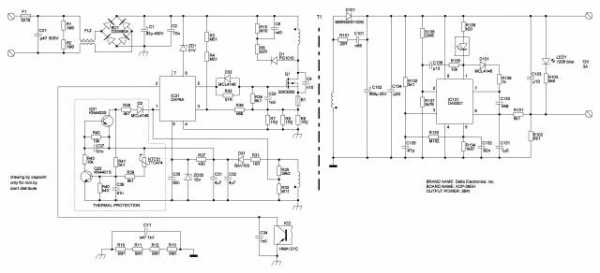
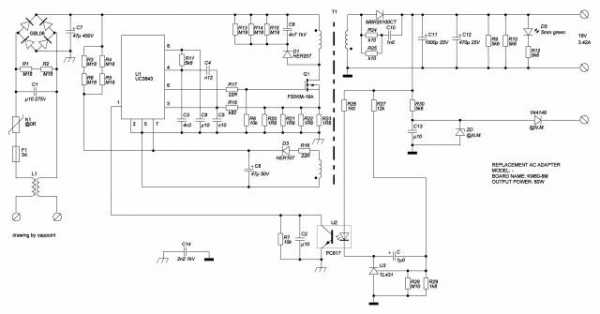
При включении блока питания в сеть ничего не происходит — светодиод не светится и на выходе вольтметр показывает ноль. Проверка омметром сетевого шнура ничего не дала. Разбираем корпус. Хотя проще сказать, чем сделать: винтов или шурупов тут не предусмотрено, поэтому будем ломать! Для этого потребуется на соединительный шов поставить нож и стукнуть по нему слегка молотком. Смотрите не перестарайтесь, а то разрубите плату!

После того, как корпус слегка разойдётся, вставляем в образовавшуюся щель плоскую отвертку и с усилием проводим по контуру соединения половинок корпуса, аккуратно разламывая его по шву.

Разобрав корпус проверяем плату и детали на предмет чего-нибудь чёрного и обугленного.

Прозвонка входных цепей сетевого напряжения 220В сазу же выявила неисправность — это самовосстанавливающийся предохранитель, который почему-то не захотел восстановиться при перегрузке:)

Заменяем его на аналогичный, либо на простой плавкий с током 3 ампера и проверяем работу БП. Зелёный светодиод засветился, свидетельствуя о наличии напряжения 19В, но на разъёме по прежнему ничего нет. Точнее иногда что-то проскакивает, как при перегибе провода.

Придётся ремонтировать и шнур подключения блока питания к ноутбуку. Чаще всего обрыв происходит в месте ввода его в корпус или на разъёме питания.

Обрезаем сначала у корпуса — не повезло. Теперь возле штекера, что вставляется в ноутбук — снова нет контакта!

Тяжёлый случай — обрыв где-то посередине. Самый простой вариант, разрезать шнур пополам и оставить рабочую половинку, а нерабочую выкинуть. Так и сделал.

Припаиваем назад соединители и проводим испытания. Всё заработало — ремонт закончен.

Осталось только склеить половинки корпуса клеем «момент» и отдать блок питания заказчику. Весь ремонт БП занял не больше часа.
el-shema.ru
Как проверить блок питания ноутбука: 3 основных способа

Пришли в кафе, достали ноутбук, чтобы показать друзьям фотографии из отпуска. Неприятная неожиданность: лэптоп не включается, хотя простоял на зарядке несколько часов. Знакома ситуация? Первая мысль – сломался лэптоп. Не спешите делать скоропалительные выводы, проверьте зарядное устройство для ноутбука. Мы расскажем, как это сделать, а помогут нам компьютерные профессионалы – эксперты компании Batterion.
Из чего состоит зарядное устройство для ноутбука
Прежде чем проверять адаптер, нужно выяснить из каких элементов он состоит. Составные части зарядного устройства:
- Кабель с вилкой (вставляется в розетку).
- Блок питания – «сердце» зарядника. Электронная «начинка», упакованная в прямоугольный пластиковый корпус.
- Шнур с коннектором (вставляется в разъем ноутбука).
Если поврежден хоть один из элементов, зарядное устройство выйдет из строя или будет работать некорректно.
Ноут не заряжается: ищите реальную причину
Для начала нужно исключить посторонние причины, возможно, блок питания здесь ни при чём.
Первое – проверьте напряжение и исправность розетки. Для этого нужно включить в сеть точно исправный прибор (настольную лампу, фен, мобильный телефон). Другой вариант – включить ноутбук в другую, точно исправную розетку. Напряжение – 220V и розетка в полном порядке – идем дальше.
Достаньте батарею из ноута и подсоедините блок питания к сети электропитания и включите лэптоп. Компьютер работает, индикатор на панели задач показывает работу от сети, значит, с зарядным устройством все в порядке. Проблема с аккумулятором. Если же ноутбук не заряжается через адаптер, переходим к осмотру этого устройства.
Что ломается в заряднике – визуальный осмотр
Иногда достаточно внимательно осмотреть все части адаптера, чтобы увидеть повреждение. Начнем с кабеля: вилка должна быть целой, металлические «рожки» ровные, не шатаются, вилка не оплавлена. Прощупайте шнур – он должен быть ровным, без разрывов, трещин, торчащих проводов и заломов. Обнаружили дефект – меняйте шнур. Можно найти подходящий кабель в магазине или сервисном центре.
Поврежденный разъем – самая частая причина неисправности адаптера. Сломаться может сам штекер или гнездо в ноуте. Штекер болтается в разъеме, оголились провода, треснул коннектор – пользоваться блоком питания нельзя, нужен ремонт или замена детали.
Очередь дошла до «черного ящика» — блока питания. Его можно даже понюхать: слышите запах горелой проводки или пластика – дело плохо. А если увидели оплавления на корпусе – лучше сразу подыскивайте новое зарядное устройство для ноутбука. Ремонт в данном случае нецелесообразен, говорят компьютерщики. Подобрать качественное устройство, которое на 100% подойдет к лэптопу помогут специалисты компании Batterion.
Мультиметр – незаменимый «диагност»
Когда внешних повреждений не обнаружено, розетка и батарея целы, определиться с «диагнозом» поможет мультиметр – специальный электроизмерительный прибор. Если тестера нет в доме, его можно взять на день у знакомых или купить в любом радиотехническом магазине. Стоит устройство недорого, а служит десятилетиями.
Как проверить блок питания мультиметром:
- Подключите зарядное устройство к сети.
- К коннектору присоедините клеммы тестера. Красный провод вставить внутрь штекера, а черный приложить металлическим острием сверху. Блок питания точно неисправен, когда на экране мультиметра напряжение не стабилизируется, постоянно отклоняясь в сторону на 2-3 Вольта. В этом случае специалисты однозначно советуют заменить устройство.
- Другой вариант: тестер вообще не показывает напряжения. Значит, нужно проверять шнур – он не подает ток на блок питания. Переключите мультиметр на специальный режим, клеммы приложите к противоположным концам кабеля. Услышали звуковой сигнал – провод исправен. Тишина в ответ говорит о повреждении контактов внутри кабеля. Меняйте шнур – это дешевле, чем новое зарядное устройство для ноутбука.
Провести диагностику нужно поскорее, ведь литий-ионные аккумуляторы не могут долго находиться в разряженном состоянии. Всего 10-14 дней вынужденного «простоя» пустой батареи, и ее можно выбрасывать – емкость утрачена безвозвратно. Не хотите тратиться на новый аккумулятор – срочно решайте проблемы с блоком питания.
Адаптер, батарея и клавиатура – эти детали ноутбука выходят из строя чаще всего. Нужна качественная замена комплектующих к лэптопу – обращайтесь к профессионалам! Бережное отношение к ноуту, грамотная диагностика и оперативное решение проблем – главные условия долгой работы лэптопа!
Статья подготовлена по материалам сайта http://batterion.ru/
fainaidea.com
Диагностика и ремонт блока питания ноутбука
Приветствую всех читателей блога. Одна из самых уязвимых частей ноутбука это его блок питания.
Если возникают проблемы с питанием ноутбука, плохо заряжается аккумулятор или не долго держит батарея, тогда советую вам ознакомится с статьями:
— калибровка батареи ноутбука— замена разъема питания ноутбука В случае когда ноутбук не заряжается вовсе, стоит проверить блок питания на исправность. Если лампочка (индикатор подключения к сети) не светится, то вероятней всего проблема в бп. Придется менять или чинить блок питания ноутбука.
Ремонт блока питания ноутбука
Рассмотрим пошагово процесс ремонта. Что нужно сделать для такой операции как ремонт блока питания ноутбука: 1) Нужно вскрыть блок питания с помощью острого предмета, так как корпус склеен прочно.
2) После вскрытия корпуса снять радиатор (он выглядит так же, как и радиатор ноутбука Асус X55A), выпаяв провод для удобства

3) Проверить тестером выходящий провод на короткое замыкание, проверить диод.

4) Для того, чтобы заменить диод, нужно снять радиатор, который с одной стороны впаян в плату. Осторожно выпаять диод, приобрести новый и впаять его в плату.

5) После впаивания отрезать лишние детали ножек и удалить флюс ватой, которую необходимо смочить в спирте. Для того чтобы контакт с радиатором был лучше, надо нанести на новый диод термопасту.



6) Установить радиатор. Для этого нужно избавиться от короткого замыкания провода. Откусить штекер на том месте, где перекручен провод, снять изоляцию штекера, выпаять остатки провода.

7) Снять полсантиментра изоляции на проводе (для ноутбука Асус Zenbook UX32VD сантиметр), оголить его и припаять к штекеру, не перепутав полярности (на фото). Проверить на короткое замыкание, одеть на провод и штекер термотрубку.


8) Припаять отремонтированный провод обратно к плате, обязательно соблюдая полярность. Определить ее можно с помощью маркировки «GND», которая означает минус.

9) Собирать блок питания надо так же, как он был разобран. Не стоит спешить с заклеиванием корпуса, сначала надо проверить, работает ли он. Для этого надо воткнуть его в розетку. Вот по сути и весь несложный процесс ремонта блока питания ноутбука. Чуть позже будут рассмотрены ремонт других комплектующих ноутбука. Подписывайтесь на обновление чтобы не пропустить.
entercomputers.ru
Универсальный блок питания под любой ноутбук.
Проверено блок питания рабочий, но покупать не стоит! Для тех кому нужны подробности данного устройства, прошу под кат.Сразу скажу, что протестировать, на то какой ток и напряжение выдает устройство у меня не получилось, потому что просто нет под рукой измерительного прибора. Шнур у устройства оказался очень коротким, полная длина на 150 см.
И так для начало фотка самой посылки. Честно я ожидал коробочки побольше. Сам блок питания из очень хрупкого материала.
Вид того, что было в коробке, всё было упаковано в пакетик
Имеется набор из восьми съёмных штекеров, под основные марки ноутбуков:
Выходное напряжение можно менять от 12 до 24 Вольт.

На конце есть вот такая хитроумная штука, чтобы менять коннекторы:

Вставляются штекеры довольно плотно и с усилием
В общем теперь о грустном. Включил я это устройство и оно проработало у меня около часа и поломалось. Я так понимаю сгорел предохранитель, показал красной стрелкой. Также после разборки выяснилось что контакт от сетевого разъема провалился, показано зеленой стрелкой

Видеообзор устройства можно посмотреть здесь:
Мой диагноз сделано плохо, очень плохо. Не выжил даже больше часа работы. А главное чтобы сменить предохранитель, то нужно его впаивать. Это печально.
mysku.ru

